Hướng dẫn 5 cách chụp màn hình Samsung Note 10 đơn giản
Có nhiều cách chụp màn hình Samsung Note 10 khác nhau mà bạn có thể dễ dàng áp dụng, mỗi khi cần lưu lại thông tin trên màn hình của máy một cách nhanh chóng.
Trên Note 10, Samsung đã loại bỏ nút Bixby quen thuộc. Điều này khiến nhiều người dùng cảm thấy bối rối bởi không biết phải làm sao để chụp màn hình của máy. Mặc dù đây là một thủ thuật đơn giản, nhưng chỉ cần thực hiện sai thao tác, bạn sẽ không thể "screenshot" trên Note 10 như ý muốn. Do vậy, nếu đang muốn chụp màn hình Samsung Note 10. Bạn đừng quên tham khảo 5 cách đơn giản và hữu dụng nhất được hướng dẫn sau đây nhé.
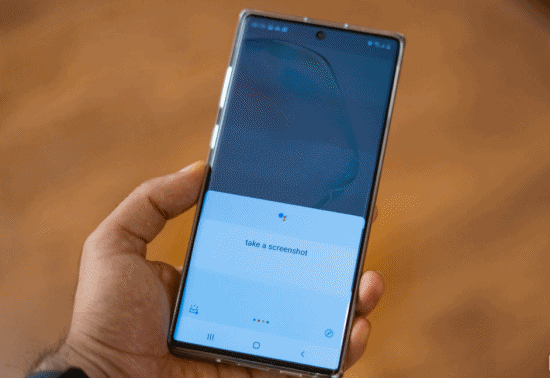
1. Chụp màn hình Note 10 bằng phím cứng
Đây là cách chụp màn hình truyền thống và được sử dụng nhiều nhất hiện nay. So với các dòng Samsung trước đó. Việc chụp màn hình Samsung Note 10 bằng phím cứng có một chút khác biệt. Cụ thể, bạn cần thực hiện theo những bước sau:
✦ Bước 1: Mở giao diện màn hình bạn muốn chụp.
✦ Bước 2: Nhấn đồng thời nút Nguồn và Giảm âm lượng trong khoảng 1 giây. Bạn lưu ý không được nhấn giữ quá lâu, bởi điều này sẽ làm máy mở menu tắt nguồn.
✦ Bước 3: Màn hình sẽ nháy để báo hiệu bạn đã chụp lại màn hình thành công. Bạn có thể lưu, chỉnh sửa và lưu hình ảnh này như bình thường.
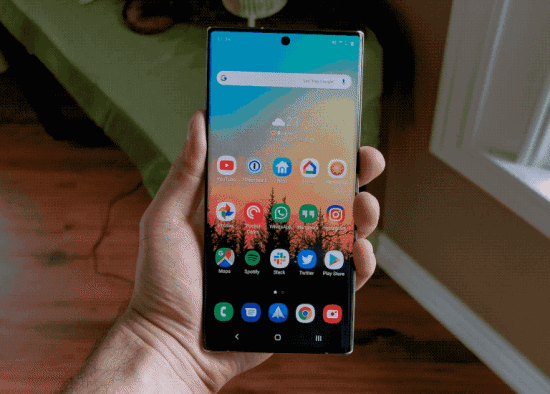
2. Chụp màn hình Note 10 bằng vuốt lòng bàn tay
Với người dùng Samsung, đây cũng là một cách chụp màn hình quen thuộc. Với thủ thuật này, bạn cần:
✦ Bước 1: Bạn vào Cài đặt => Tính năng nâng cao => Chuyển động và cử chỉ. Tại đây, bạn hãy kích hoạt tính năng "Vuốt lòng bàn tay để chụp".
✦ Bước 2: Bạn mở nội dung muốn chụp màn hình. Sau đó, bạn dọc theo cạnh màn hình của Note 10 và vuốt sang phía cạnh màn hình còn lại là được.
✦ Bước 3: Tương tự như trên, màn hình sẽ nháy và ảnh chụp sẽ xuất hiện trên màn hình của điện thoại. Lúc này, bạn có thể tiến hành lưu, xóa, chỉnh sửa hay chia sẻ ảnh như mong muốn.

3. Chụp màn hình Note 10 bằng trợ lý ảo Bixby
Đây là cách chụp màn hình "chanh sả" được nhiều người dùng Samsung Note 10 yêu thích. Cách thực hiện cũng không quá phức tạp, bởi bạn chỉ cần tiến hành theo hướng dẫn bên dưới:
✦ Bước 1: Mở giao diện màn hình bạn muốn chụp. Sau đó, bạn hãy nhấn giữ nút Side trên máy. Tiếp đến, bạn hãy nói "Hey Bixby" để kích hoạt trợ lý ảo Bixby quen thuộc.
✦ Bước 2: Khi Bixby được kích hoạt, hãy nói "Take a screenshot". Màn hình sẽ tự động được chụp và lưu vào thư viện.
Ngoài Bixby, bạn cũng có thể sử dụng Google Assistant để chụp màn hình của máy với cách làm tương tự.
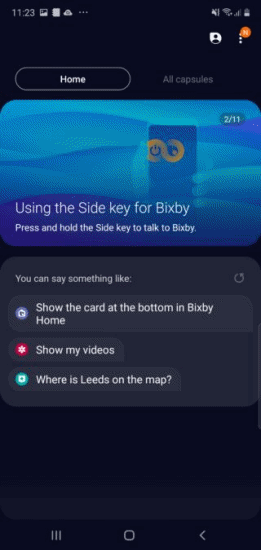
4. Chụp màn hình bằng S Pen
S Pen là một trợ thủ đắc lực đối với người dùng dòng Note của Samsung. Vì vậy, nếu sở hữu Samsung Note 10, bạn cũng có thể sử dụng công cụ này để chụp màn hình của máy:
✦ Bước 1: Mở giao diện bạn muốn chụp màn hình trên Note 10. Tiếp đến, bạn lấy S Pen ra để khởi động Air Command.
✦ Bước 2: Bạn chọn Screen Write. Màn hình của máy sẽ ngay lập tức được chụp lại sau đó. Với cách này, bạn có thể thoải mái chỉnh sửa hay viết, vẽ lên ảnh chụp bằng chiếc S Pen của mình.

5. Chụp cuộn màn hình
Khi cần chụp màn hình với nội dung dài trên Samsung Note 10. Bạn có thể áp dụng thủ thuật chụp cuộn màn hình. Điều này sẽ giúp bạn tiết kiệm thời gian, so với việc cố gắng chụp nhiều màn hình khác nhau:
✦ Bước 1: Chụp màn hình của Samsung Note 10 bằng 1 trong 4 cách kể trên.
✦ Bước 2: Sau khi chụp, bạn sẽ thấy trên thanh công cụ xuất hiện biểu tượng hình mũi tên hướng xuống. Bạn nhấn vào biểu tượng này, máy sẽ tự cuộn xuống và giúp bạn chụp được một màn hình dài. Khi muốn dừng lại, bạn chỉ cần bỏ tay ra khỏi biểu tượng này là được.
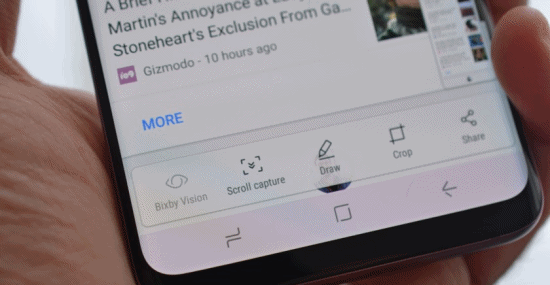
Với 5 cách chụp màn hình Samsung Note 10 được hướng dẫn ở trên. Hy vọng quá trình trải nghiệm máy của bạn sẽ thêm dễ dàng và thú vị. Chúc bạn thành công!.
Thông tin hữu ích dành cho bạn:


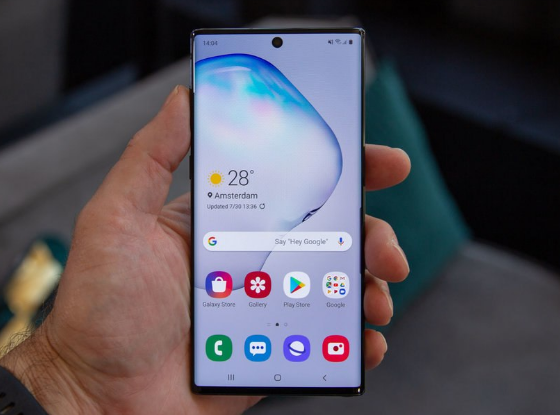


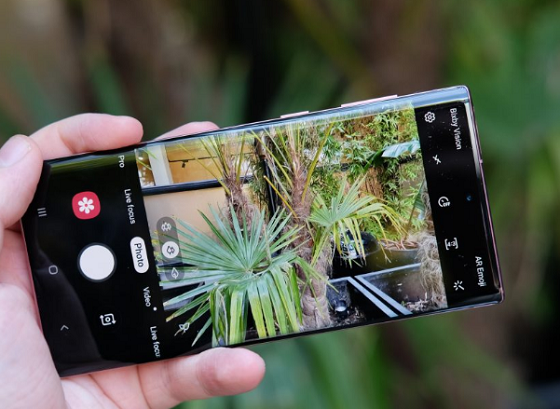








Hãy để lại bình luận của bạn tại đây!